win10重装系统后没有声音怎么办 windows10安装完没有声音如何解解决
更新时间:2022-10-15 14:18:53作者:qiaoyun
电脑经常会因为一些问题需要重装系统,但是有时候也会遇到一些问题,比如近日有用户重装win10系统后发现没有声音了,不知道遇到这样的问题该怎么办,如果你有遇到一样情况的话,可以跟着小编一起来看看windows10安装完没有声音的详细解决方法。
解决方法:
1.设置声音相关属性。
在win10系统桌面上,声音图标。右键,声音。进入声音,扬声器这样的设备。双击打开属性窗口,在级别选项卡中,要保持喇叭状的按钮为正常状态;
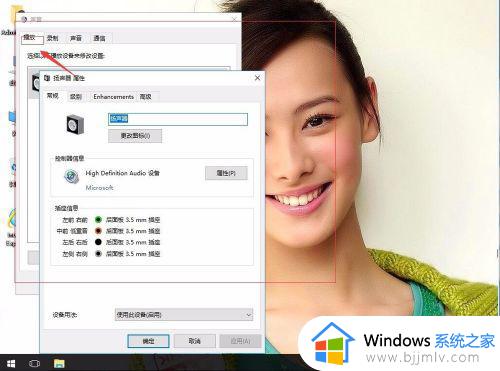 2.设置麦克风相关属性。
2.设置麦克风相关属性。
如果是麦克风没声音的情况,就进入录制选项卡中的级别一栏。保持声音样的图标为正常状态;
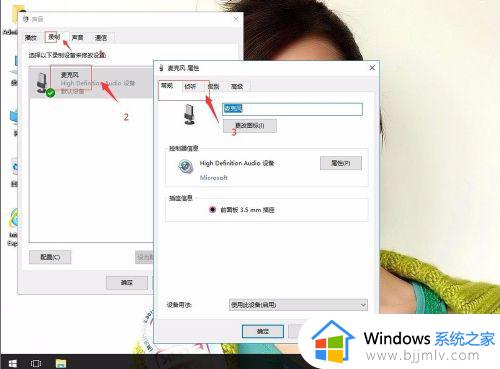 3.检查声卡驱动是否有问题。
3.检查声卡驱动是否有问题。
单击此电脑,右键属性。进入设备管理器,查看声音、视频和游戏控制器一项中是否有带有黄色或红色叹号的项。如有过,请尝试更新声卡驱动;
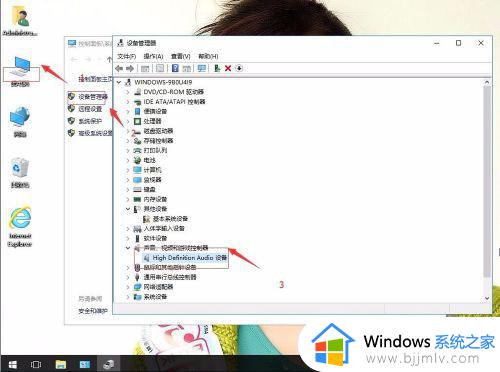 4.上面还没有解决的话。返回win10桌面上,开始菜单。右键,运行。
4.上面还没有解决的话。返回win10桌面上,开始菜单。右键,运行。
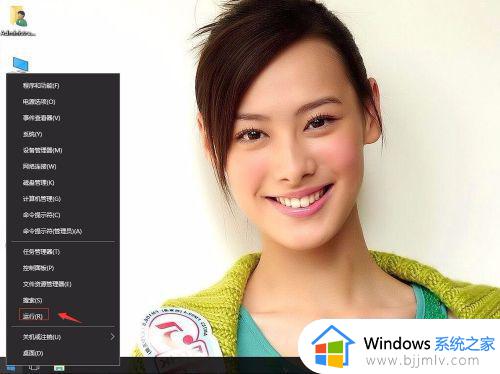 5.输入services.msc,确定。
5.输入services.msc,确定。
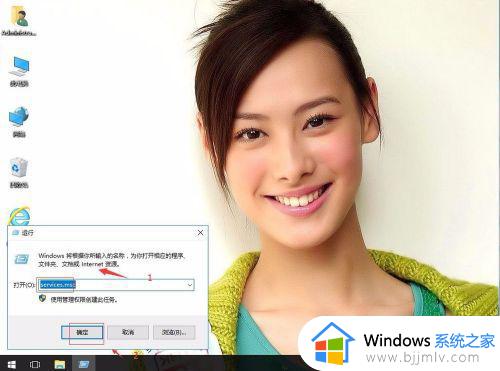 6.在服务中,找到Windows Audio服务。
6.在服务中,找到Windows Audio服务。
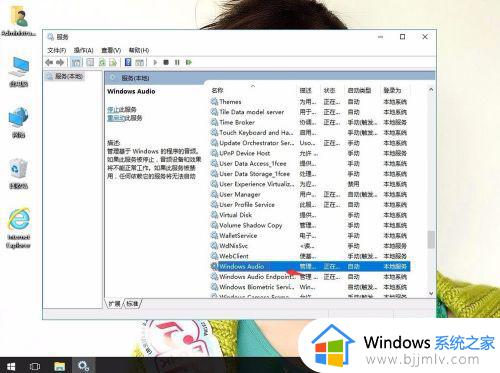 7.右键,属性。
7.右键,属性。
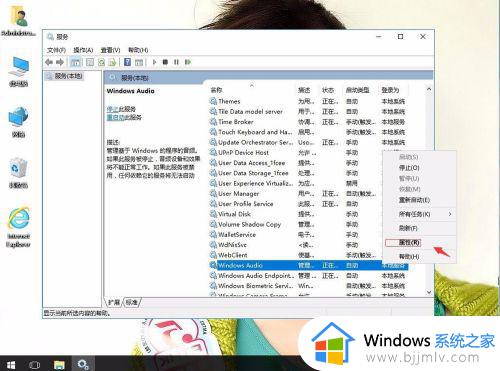 8.启动类型为自动。单击启动。然后再应用,确定。
8.启动类型为自动。单击启动。然后再应用,确定。
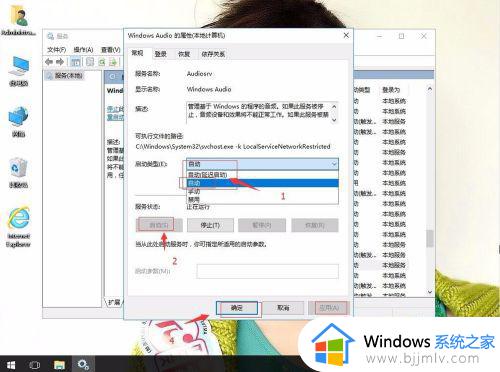 上面给大家讲解的就是win10重装系统后没有声音的详细解决方法,有碰到相同情况的用户们可以学习上面的方法来解决。
上面给大家讲解的就是win10重装系统后没有声音的详细解决方法,有碰到相同情况的用户们可以学习上面的方法来解决。
win10重装系统后没有声音怎么办 windows10安装完没有声音如何解解决相关教程
- windows10重装后没有声音怎么办 windows10系统重装后没有声音如何解决
- 重装系统win10后没有声音怎么办 win10重装完系统没有声音修复方法
- windows10没声音插耳机也没有声音怎么办 win10系统没声音插耳机也无声音如何解决
- w10电脑没有声音了怎么恢复 windows10系统没有声音的解决教程
- 苹果装win10没有声音怎么办 苹果安装win10系统没有声音修复方法
- win10更新完系统没声音怎么办 win10电脑更新后没有声音如何解决
- win10游戏没有声音其余都有声音怎么办 win10系统游戏没有声音怎么解决
- win10耳机有声音扬声器没声音怎么办 如何解决win10电脑耳机有声音扬声器没声音
- win10系统音响没有声音怎么办 win10系统音箱没有声音解决方法
- 苹果笔记本安装win10后没有声音怎么办 苹果笔记本改win10没有声音如何修复
- win10如何看是否激活成功?怎么看win10是否激活状态
- win10怎么调语言设置 win10语言设置教程
- win10如何开启数据执行保护模式 win10怎么打开数据执行保护功能
- windows10怎么改文件属性 win10如何修改文件属性
- win10网络适配器驱动未检测到怎么办 win10未检测网络适配器的驱动程序处理方法
- win10的快速启动关闭设置方法 win10系统的快速启动怎么关闭
热门推荐
win10系统教程推荐
- 1 windows10怎么改名字 如何更改Windows10用户名
- 2 win10如何扩大c盘容量 win10怎么扩大c盘空间
- 3 windows10怎么改壁纸 更改win10桌面背景的步骤
- 4 win10显示扬声器未接入设备怎么办 win10电脑显示扬声器未接入处理方法
- 5 win10新建文件夹不见了怎么办 win10系统新建文件夹没有处理方法
- 6 windows10怎么不让电脑锁屏 win10系统如何彻底关掉自动锁屏
- 7 win10无线投屏搜索不到电视怎么办 win10无线投屏搜索不到电视如何处理
- 8 win10怎么备份磁盘的所有东西?win10如何备份磁盘文件数据
- 9 win10怎么把麦克风声音调大 win10如何把麦克风音量调大
- 10 win10看硬盘信息怎么查询 win10在哪里看硬盘信息
win10系统推荐